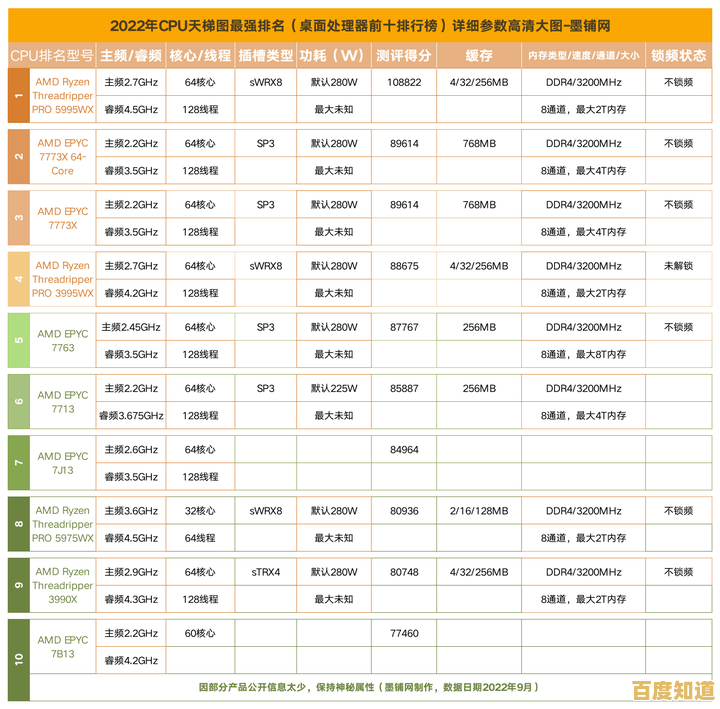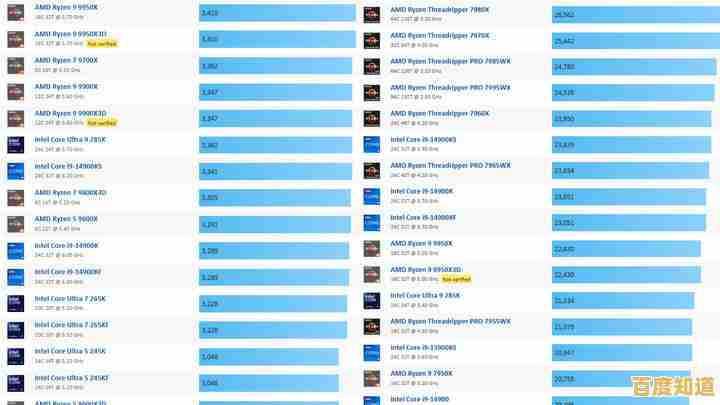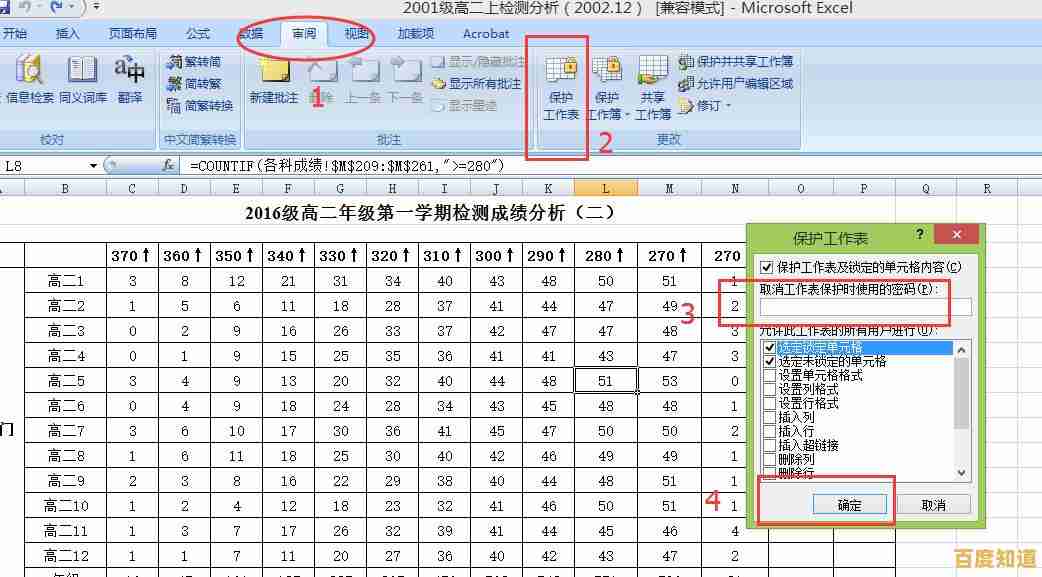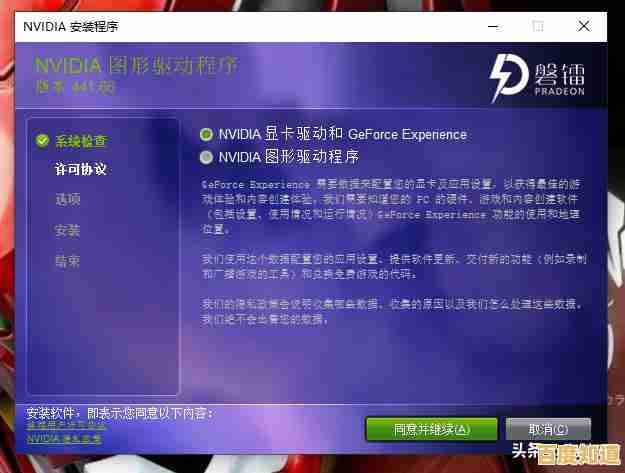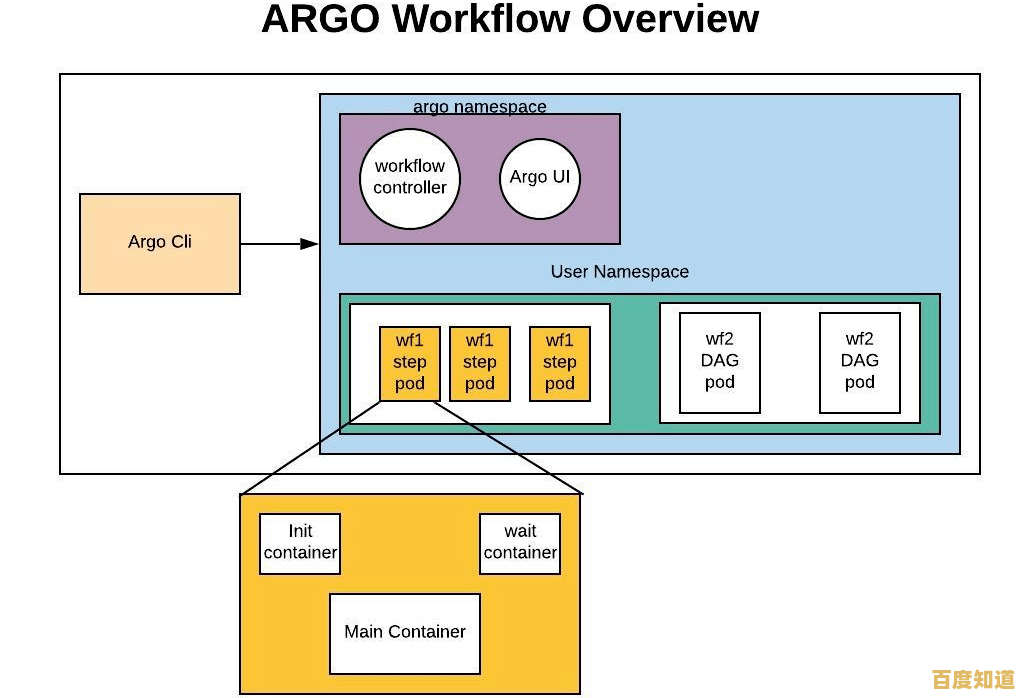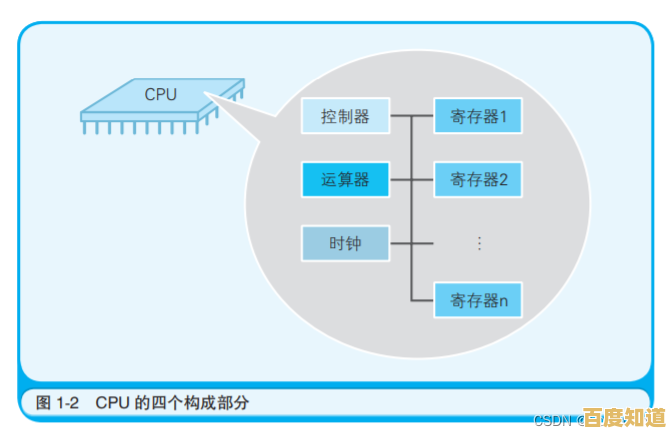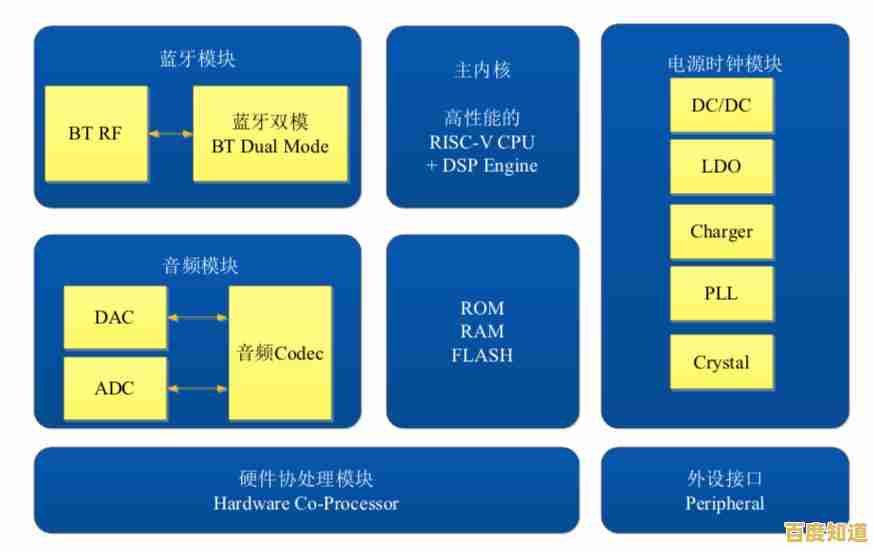掌握Win11桌面自动对齐技巧,轻松打造个性化工作空间
- 问答
- 2025-11-03 14:24:19
- 17
说到整理电脑桌面,很多人可能都有过这样的经历:打开一堆窗口,找文件、查资料、回消息,不一会儿桌面就变得乱七八糟,想找的东西被埋在最底下,严重影响工作效率和心情,Windows 11 内置了一些非常实用的自动对齐技巧,能帮你轻松告别混乱,打造一个既整洁又高效的个人工作空间,这些功能不需要安装任何额外软件,简单动动鼠标和键盘就能实现。
基础必备:神奇的“贴靠布局”
这绝对是Win11整理桌面的王牌功能,也是我们首先要掌握的。(来源:微软Windows官方功能介绍)当你把鼠标悬停在任何窗口的最大化按钮上时,会看到几个不同布局的小窗口预览,这些布局就是将屏幕划分成不同区域的可视化模板。
你正在写报告,需要同时打开Word文档和参考网页,你可以先把Word窗口拖到屏幕左边,当鼠标碰到边缘时,会出现一个半透明的布局框,松开鼠标,Word就会自动占据左半屏,紧接着,系统会自动在右侧显示其他已打开窗口的缩略图,你只需点击那个网页浏览器,它就会乖乖地填充右半屏,这样,两个窗口并排显示,互不干扰,对照查看资料非常方便。
除了左右对半分,贴靠布局还提供了三栏、四栏甚至更复杂的划分,如果你的显示器比较大或者是带鱼屏,这种多区域布局的优势就更明显了,你可以左边放沟通软件(如微信、Teams),中间放主要工作内容(如PPT),右边放参考资料或文件资源管理器,一眼就能看到所有关键信息,无需来回切换。
进阶玩法:贴靠组与多虚拟桌面
我们处理的任务不止一件,可能上午需要做A项目,下午要切换到B项目,每个项目都涉及不同的软件和窗口,如果全都堆在一个桌面上,即使用了贴靠布局,也会显得拥挤。(来源:微软Windows官方功能介绍)
这时,“贴靠组”和“多虚拟桌面”就派上用场了。
-
贴靠组:当你用贴靠布局组合好一组窗口后(比如浏览器+文档+记事本),这个组合会被系统记住,如果你临时需要打开全屏看个视频或处理其他急事,可以点击任务栏上的“多任务视图”按钮(就是那个小方块图标),或者直接按键盘上的
Win + Tab键,在视图里,你不仅能看到所有打开的窗口,还能看到你之前保存的那个窗口组合,点击它,所有相关的窗口就会一键恢复到你之前设定好的布局状态,非常省心,这就像给不同的工作流程设置了“一键快照”。 -
多虚拟桌面:这个功能堪称“空间魔法”,你可以创建多个独立的桌面空间,具体操作是:同样打开“多任务视图”(
Win + Tab),点击顶部的“新建桌面”按钮,你可以创建三个桌面,分别命名为“项目A”、“项目B”和“个人娱乐”,在“项目A”的桌面上,你只打开与A项目相关的软件和文件,并用贴靠布局排列好,在“项目B”的桌面上,则只安排B项目的东西,而当你想休息一下时,切换到“个人娱乐”桌面,那里只有你的视频网站和音乐播放器,这样彻底实现了工作与娱乐的分离,也能让你在不同任务间保持专注,思路不被打乱,切换桌面可以用Win + Ctrl + 左/右方向键,非常流畅。
键盘快捷键:效率达人的秘密武器
虽然鼠标拖拽很方便,但真正追求效率的人会更爱键盘快捷键。(来源:广泛认可的Windows操作技巧)
Win + 左/右方向键:让当前窗口快速贴靠到屏幕左半部分或右半部分,连续按方向键,窗口还会在屏幕的四个角落以及各种预置布局间循环切换。Win + 上/下方向键:最大化窗口或将其恢复原状,当窗口处于半屏状态时,按Win + 上可以最大化,按Win + 下可以恢复半屏或最小化。Win + Z:这是调用“贴靠布局”的快捷键,选中一个窗口后按这个组合,会直接弹出布局选项,然后按对应的数字键或方向键即可选择,比用鼠标悬停更精准快速。Win + Tab:打开多任务视图,管理贴靠组和虚拟桌面。Win + Ctrl + D:直接创建一个新的虚拟桌面。Win + Ctrl + F4:关闭当前正在使用的虚拟桌面。
熟练使用这些快捷键,你几乎可以完全脱离鼠标,像高手一样行云流水地安排你的工作界面。
结合使用习惯,打造真正个性化的空间
掌握了这些技巧之后,关键在于根据你自己的习惯来组合运用,一个程序员可能会在一个虚拟桌面上,用三栏布局分别放置代码编辑器、浏览器测试窗口和命令行终端,一个新媒体运营则可能在一个桌面上并排摆放文稿写作软件、图片处理工具和社交媒体后台。
别忘了,整理桌面图标也能帮上忙,虽然Win11默认将图标对齐到网格,但你可以在桌面右键点击“查看”,勾选“自动排列图标”,这样新建或移动的图标就会自动排整齐,取消勾选则可以让你自由拖动图标,按自己的逻辑分组摆放。
Windows 11的这些自动对齐功能,核心思想就是帮助我们减少手动调整窗口的琐碎时间,把精力真正集中在内容本身,花一点点时间熟悉它们,你就能轻松驾驭你的数字工作台,让它变得井然有序,从而大幅提升你的生产力和工作愉悦感。

本文由吾海昌于2025-11-03发表在笙亿网络策划,如有疑问,请联系我们。
本文链接:http://beijing.xlisi.cn/wenda/70414.html